
Isi kandungan:
- Pengarang John Day [email protected].
- Public 2024-01-30 11:12.
- Diubah suai terakhir 2025-01-23 15:01.
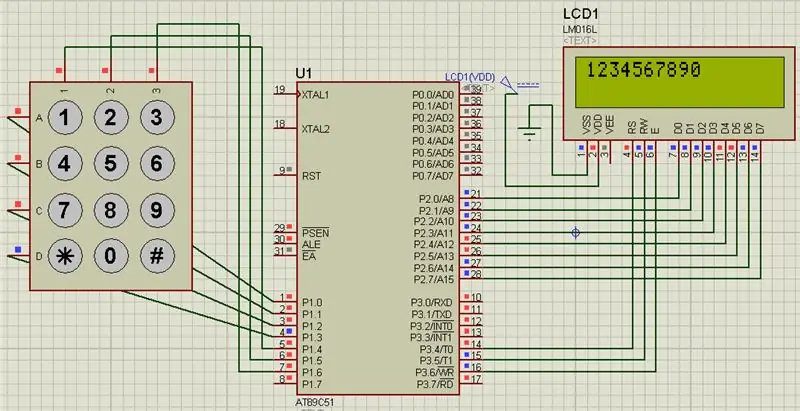
Dalam projek ini kita akan menghubungkan pad kekunci dan lcd dengan 8051. Semasa kita menekan kekunci di papan kekunci, kita mendapat nombor korespondensi di lcd kita
Langkah 1: Perisian yang Digunakan:
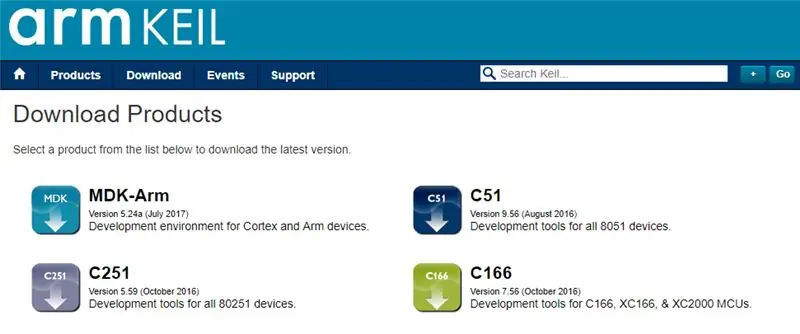
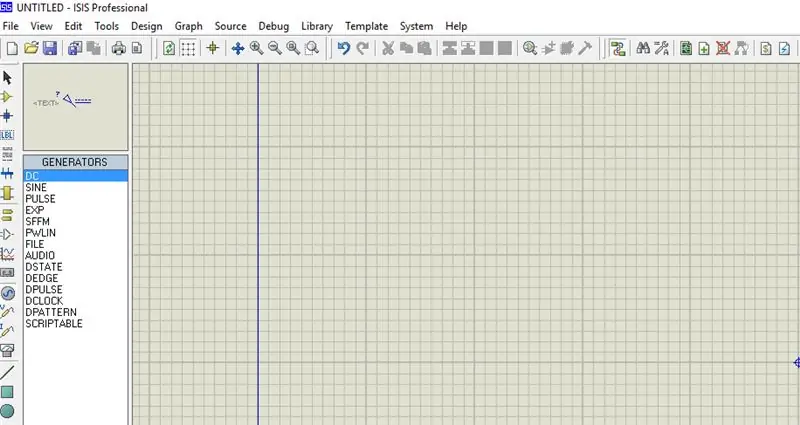
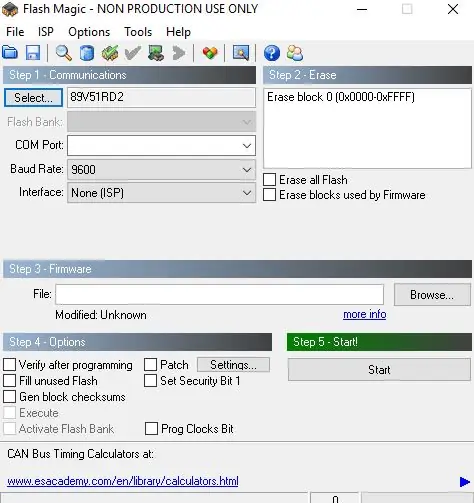
Oleh kerana kami menunjukkan simulasi proteus, jadi untuk pengekodan dan simulasi, anda memerlukan:
1 Keil uvision: Produk ini banyak dari keil. jadi anda akan memerlukan penyusun c51. Anda boleh memuat turun perisian itu dari sini
2 Proteus Software untuk simulasi: Ini adalah perisian untuk menunjukkan simulasi. Anda akan mendapat banyak maklumat untuk memuat turun perisian ini.
Sekiranya anda melakukannya dalam perkakasan maka anda memerlukan satu perisian iaitu flash magic untuk memuat naik kod dalam perkakasan anda. Ingat flash magic dikembangkan oleh nxp. Oleh itu, anda tidak dapat memuat naik semua mikrokontroler keluarga 8051 melalui perisian ini. Oleh itu, pengawal berasaskan Philips sahaja yang boleh anda muat naik.
Langkah 2: Komponen yang Digunakan:



Di sini, dalam video demo kami menggunakan simulasi proteus tetapi pasti jika anda melakukannya dalam perkakasan anda, anda akan memerlukan komponen ini untuk projek ini:
8051 Papan pengembangan: Oleh itu, jika anda mempunyai papan ini, akan lebih baik anda memuat naik kod dengan mudah.
LCD 16 * 2: Ini adalah LCD 16 * 2. Di LCD ini kita mempunyai 16 pin.
Matriks Keypad 4 * 3: Di sini kita menggunakan matriks papan kekunci 4 * 3. Oleh itu, anda boleh menggunakan matriks 4 * 3 atau matriks lain seperti 4 * 4, tidak ada masalah. Untuk itu kita perlu menambahkan kod USB kita ke UART converter: Ini adalah 9 Pin D jenis lelaki Connector Untuk RS232 O / p
Beberapa Wayar Jumper
Langkah 3: Rajah Litar
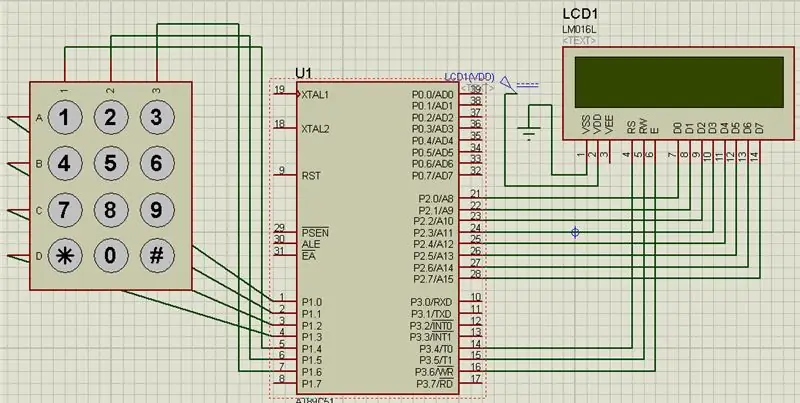
Langkah 4: Kod dan Video

Keseluruhan Penerangan Projek diberikan dalam video di atas
Anda boleh mendapatkan kod sumber dari Pautan GitHub kami
Sekiranya anda mempunyai keraguan mengenai projek ini, sila komen kami di bawah. Dan jika anda ingin mengetahui lebih lanjut mengenai sistem tertanam, anda boleh melayari saluran youtube kami
Sila kunjungi dan suka Halaman Facebook kami untuk kemas kini yang kerap.
Terima kasih & Salam,
Disyorkan:
8051 Interfacing Dengan DS1307 RTC dan Memaparkan Cap Waktu dalam LCD: 5 Langkah

8051 Interfacing Dengan DS1307 RTC dan Memaparkan Cap Waktu dalam LCD: Dalam tutorial ini, kami telah menerangkan kepada anda mengenai bagaimana kami dapat menghubungkan 8051 mikrokontroler dengan ds1307 RTC. Di sini kita memaparkan waktu RTC dalam lcd menggunakan simulasi proteus
"Kekal" Aktifkan Papan Kekunci dalam Mod Tablet (Notebook ASUS 2-dalam-1): 4 Langkah

Aktifkan "Kekal" Papan Kekunci dalam Mode Tablet (Notebook ASUS 2-in-1): Baru-baru ini monitor pada Notebook 2-in-1 ASUS Q551LN saya berhenti memaparkan warna merah. Setelah berbulan-bulan berusaha memperbaikinya tanpa kemajuan, saya memutuskan untuk mengubahnya menjadi desktop tetap dan memasangnya ke monitor. Walau bagaimanapun, saya menyedari bahawa jika saya & quot
Antara Muka Keypad Dengan 8051 dan Memaparkan Nombor Papan Kekunci dalam 7 Segmen: 4 Langkah (dengan Gambar)

Antaramuka Papan Kekunci Dengan 8051 dan Memaparkan Nombor Papan Kekunci dalam 7 Segmen: Dalam tutorial ini saya akan memberitahu anda tentang bagaimana kita dapat antara muka pad kekunci dengan 8051 dan memaparkan nombor keypad dalam paparan 7 segmen
Papan Kekunci Quick and Dirty Das (Papan Kekunci Kosong): 3 Langkah

Papan Kekunci Quick and Dirty Das (Papan Kekunci Kosong): Papan Kekunci Das adalah nama papan kekunci yang paling popular tanpa tulisan pada kekunci (papan kekunci kosong). Papan Kekunci Das dijual pada harga $ 89.95. Instruksional ini akan membimbing anda walaupun membuat sendiri dengan papan kekunci lama yang anda miliki
Membersihkan Papan Kekunci Apple Aluminium . atau Papan Kekunci Sentuhan Lembut Lain: 5 Langkah

Membersihkan Papan Kekunci Apple Aluminium …. atau Papan Kekunci Sentuhan Lembut Lain: Sebersih anda atau saya mungkin cuba menyimpan papan kekunci epal aluminium kami, ia menjadi kotor setelah setahun atau lebih. Petunjuk ini adalah untuk membantu anda membersihkannya. Hati-hati, kerana saya tidak bertanggungjawab sekiranya papan kekunci anda rosak semasa melakukan ini …. SUCKS F
